هذا المقال يوضح كيفية إزالة الضوضاء من الصوت باستخدام برنامج Audacity .
يتيح لك Audacity
التعامل مع الملفات الصوتية والتعديل عليها والتعديل على مستوى الصوت
والبرنامج يساعدك على إزالة الضوضاء من الملفات الصوتية.
يساعد Audacity على استبدال البرنامج لبرنامج
مساعد له في إعداد وتعديل ورفع مستوى الملفات الصوتية. يسهل Audacity استبدال ورفع مستوى الملفات
الصوتية والبرنامج يسهل استبدال ورفع مستوى الملفات الصوتية. يسهل Audacity ايضا إنهاء أعمال تنسيق
الصوت
إذا كنت صانع محتوي مرئي على اليوتيوب أو غيرها من المنصات فمن ضمن أهم أدواتك
لصناعة المحتوي هو المايك والذي يقوم بإضافة صوتك إلي المحتوي الخاص بك و يعتبر
الصوت الجيد والنقي هو من أهم عوامل نجاح المحتوي .
و حيث أن الكثير من صناع المحتوي يواجهون مشكلة وجود التشويش والضوضاء في
تسجيلاتهم الصوتية , لذلك نشرح اليوم إزالة التشويش والضوضاء من الصوت بأفضل
برنامج مجاني للكمبيوتر .
وانا من تجربتي عندما كنت أقوم بالتسجيل وأركز على فكرة الفيديو و أستخدم
برنامج تصوير شاشة للكمبيوتر للشروحات و أوقات عند التصوير بالكاميرا لنفسي
وانا اشرح شئ معين وبإضافة المايك للبرنامج والبدء فى التسجيل والتركيز على ذلك
وعند الإنتهاء أصطدم أن الصوت به تشويش عالي يأتي من عوامل كثيرة محيطة بمكان
التسجيل .
وكنت أحس بالإحباط بعد تصوير وعمل كل شئ لصناعة الفيديو أجد اهم عامل وهو الصوت به تشويش وضوضاء في الخلفية كنت أقوم بإعادة تسجيل المقطع ولكن هذا كان لا يفيد ويضيع الكثير من الوقت والجهد المبذول .
Audacity
هو محرر صوت ومسجل سهل الاستخدام ومتعدد المسارات لأنظمة التشغيل Windows و macOS و GNU / Linux وأنظمة التشغيل الأخرى . هو برنامج مجاني مفتوح المصدر.
المرجع موقع https://www.audacityteam.org/
شرح كيفية ازالة التشويش من الصوت وتنقية الصوت بإستخدام برنامج Audacity
وطبعاً هذا البرنامج من أفضل البرامج المجانية مفتوحة المصدر التي تعمل على
تسجيل الصوت و وتنقية الصوت و ازالة التشويش من الصوت .
لغة و واجهة البرنامج
برنامج أوداسيتي جعل واجهة البرنامج سهلة الإستخدام مع إتاحة أكثر من
شكل Theme لواجهة البرنامج وهي لها كذا شكل يناسب جميع الأذواق عند إستخدامه وهذه
الأشكال Themes هي :-
كلاسيك Classic و فاتح Light و غامق Dark و عالية التباين high contrast
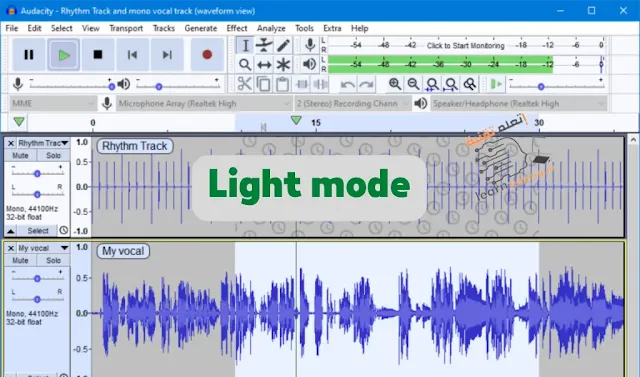
الشكل فاتح Light
هو الشكل الإفتراضي ولكي تختار ما بين الأشكال Themes
عليك اتباع الخطوات الأتية :-
1-
الذهاب من قائمة Edit
اعلي واجهة البرنامج ستظهر لك قائمة منسدلة
2- قم بإختيار أخر إختيار بالقائمة وهو References
3- سيظهر لك واجهة References قم بالنقر على إختيار Interface من القئمة يسار الواجهة
4- وبداخل الواجهة سيظهر لك Language
ومنها يمكنك إختيار اللغة المناسبة لك ومتاح اللغة العربية .
5- ستجد أيضاً Theme
وبالضغط على القائمة المنسدلة يظهر انواع Themes
تختار المناسب لك
6- ثم تضغط على كلمة ok أسفل الواجهة .
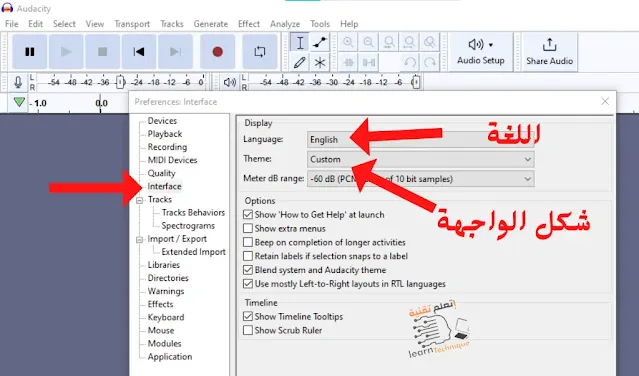
وبعد إختيار الشكل Theme
المناسب واللغة المناسبة هنا نكون جاهزين للتعرف على كيفية ازالة التشويش من
الصوت وتنقية الصوت بأدوات البرنامج المتميزة ومنها noise reduction
وغيرها و الآن سوف نتعرف على خطوات ازالة التشويش من الصوت :-
خطوات تنقية و ازالة التشويش من الصوت -:
يوجد خطوات لتنقية وإزالة الضوضاء والتشويش من الصوت قبل عملية تسجيل الصوت
وخطوات أخري بعد الإنتهاء من التسجيل كالأتي :
خطوات تنقية و ازالة التشويش من التسجيل الصوت قبل التسجيل :-
أولاً :- البعد عن مصادر الصوت الخارجية :-
إحرص قبل تسجيل الصوت البعد عن أى مصادر صوتية يمكن أن تدخل في المقطع الذي
ستقوم بتسجيله .
ويفضل أن تقوم بالتسجيل في مكان مخصص لذلك لكي تتفادي هذه المصادر و لا
تنسي الأجهزة التي تعمل بالغرفة التي تقوم بالتسجيل فيها مثال المراوح
والتكييفات و غيرها من الاجهزة فبعض الأجهزة تُصدر صوتاً سوف يندمج مع صوت
التسجيل .
الأجهزة التي تعمل بالغرفة التي تقوم بالتسجيل فيها مثال المراوح والتكييفات و
غيرها من الاجهزة فبعض الأجهزة تُصدر صوتاً سوف يندمج مع صوت التسجيل .
ثانياً :- تسجيل مقطع صغير للتجربة :-
وهنا تأتي الخطوة الثانية وهي التأكد من عمل البرنامج الذي تقوم بالتسجيل به
إذا كان برنامج أوداسيتي Audacity
او أى من برامج تصوير الشاشة للكمبيوتر المفضلة لديك و قم بإختيار الميكروفون
أو المايك الذي ستقوم بالتسجيل به داخل البرنامج .
وبعد قم بالتسجيل مقطع لا يتعدي ال 10 ثواني لكي تتأكد من أن الأمر يعمل و لكي
تعيد حساباتك إذا أغفلت أى شئ قبل التسجيل الأساسي ,فعندما تسمع المقطع الصغير
يمكن أن تسمع شئ قد أغفلت الإنتباه إليه أو أن الميكروفون أو المايك لا يعمل أو
غيرها .
وهنا تأتي الخطوات التي تتبعها أثناء وبعد التسجيل
خطوات تنقية و ازالة التشويش من التسجيل الصوت أثناء وبعد التسجيل :-
هنا يأتي دور الخطوات التي يجب أن نتبعها أثناء التسجيل وبعد التسجيل كالآتي :
أولاً :- تسجيل محيط الغرفة دون التحدث أو المقطع :-
فى هذه الخطوة المهمة التي ستساعدك كثيراً فى التعرف بداية على التشويش من
الغرفة التي تقوم بالتسجيل فيها ليلتقط المسجل أى كان برنامج المستخدم
للتسجيل .
فقط قم بتشغيل التسجيل ولا تتحدث لمدة 10 ثواني ليلتقط المسجل التشويش
والضجيج إذا وجد من حركة الهواء بالغرفة وأيضاً لقرب الميكروفون من سيلتقط
صوت النفس الذي يساعد على التشويش وبعدها قم بالتحدث بما تريد تسجيله كما
تريد .
هذه الخطوة مهمة ستساعدنا على على ازالة التشويش والضوضاء في خلفية الصوت
بإحترافية تذكر هذه الخطوة .
ثانياً :- تحضير الصوت للعمل عليه ببرنامج أوداسيتي :-
إذا كنت تقوم بالتسجيل ببرنامج أوداسيتي سوف تقوم بالضغط على Record من اعلي واجهة البرنامج على شكل نقطة حمراء اللون و بعد الإنتهاء تضغط على
زر Stop بجانبه تجده بشكل مربع أسود داخل الزر وهنا ستجد المقطع الصوتي المسجل داخل
تراك برنامج أوداسيتي وهنا سنبدأ بعمل الخطوات التالية
أما في حالة أن كنت تسجل بأى من برامج تصوير الشاشة صوت وصورة أو تصور
بالكاميرا هنا سوف تحتاج أن تستخرج الصوت من الفيديو .
وهنا سوف نستخدم برنامج ممتاز في هذا الشأن برنامج Any Video Converter
وهو برنامج مجاني وبعد القيام بإستخراج الصوت من الفيديو بأى صيغة
وليكن Mp3
وبعد إستخراج الصوت , قم بحفظ ملف الصوت بإسم يميز موضوعه لسهولة الرجوع
إليه
ثالثاً :- إضافة المقطع الصوتي إلي برنامج أوداسيتي Audacity
:-
لكي تقوم بإضافة المقطع الصوتي المراد العمل عليه وإزالة الضوضاء والضجيج من
الصوت في حالة أن التسجيل تم ببرنامج أخر ,
عليك بإضافة الملف الصوتي إما بالذهاب إلي قائمة ملف او File
بأعلي واجهة البرنامج وإختيار Open
أو أفتح وبالضغط عليها سيدخلك للإختيار من ملفات الجهاز أختر الملف من المكان
المخزن فيه داخل جهازك
ثم قم بالضغط على كلمة Open
وهنا سوف تجد المقطع الصوتي داخل تراك بواجهة برنامج أوداسيتي Audacity
.
أما تقوم بعملية السحب والإفلات للملف الصوتي داخل البرنامج عن طريق الذهاب
للملف داخل جهاز الكمبيوتر والضغط عليه مطولاً وتحريكه ناحية ايقونة البرنامج
أوداسيتي Audacity
المفتوح لديك بشريط المهام وإفلاته داخل واجهة البرنامج.
رابعاً :- ازالة التشويش والضوضاء والضجيج من الصوت:-
بعد أن قمت بإضافة الصوت إلي برنامج أوداسيتي Audacity
أريدك أن تقوم بتكبير التراك الخاص بالمقطع لتراه تفاصيله عن طريق زر العدسة
المكبرة وداخل علامة + وإذا أردت القليل بعد من زر العدسة بداخل علامة – .
بعد أن قمت بتكبير التراك للمقطع الصوتي , أريدك أن تظلل على الجزء الأول
الذي قمت بتسجيله دون التحدث والذي قام بتسجيل صوت الغرفة , هنا ستسمع صوت
التشويش والضجيج الموجود بالمقطع .

بعد ذلك وأثناء تظليلك للجزء الصامت ببداية مقطع الصوت قم بالذهاب
لقائمة Effect
أو التأثير وهنا سيظهر لك قائمة منسدلة أختر منها Noise
Removal And Repair .
ثم تختار من القائمة الفرعية Noise Reduction
وبعد ذلك تقوم بالضغط على Get Noise Profile
وهنا أن تعرف برنامج أوداستي على مكان التشويش المراد إزالته بدون التداخل
مع صوتك .
ثم تقوم بالتظليل على مقطع الصوت كامل هذه المرة بالضغط على مقطع الصوت
بالفأرة مرتين متتاليين بزر الفأرة الأيسر .
ثم تقوم بالذهاب لقائمة Effect أو التأثير أختر منها Noise Removal And Repair مرة أخري ثم تختار من القائمة الفرعية Noise Reduction وهنا يمكنك الضغط على ok والإنتظار لكي يتم ازالة التشويش من الصوت بواسطة برنامج أوداسيتي .
ويمكنك ضبط الإعداد الخاص بازالة التشويش ليكون Noise Reduction (dB)
على رقم 12 وضبط Sensitivity
على 6.00 وضبط Frequency smoothing
(bands)
على 3 وبعدها الضغط على أوك وهنا نكون قمنا بأهم خطوة في إزالة
التشويش من الصوت و عند سماع المقطع ستجد أن التشويش تم إزالته .
يمكنك تكرار الموضوع أكثر من مرة ولكن لا أنصح بأكثر من 3 مرات حتي لا يقلل من
جودة الصوت نفسه .
خامساً :- تنقية الصوت بإستخدام برنامج أوداسيتي :-
بعد أن قمنا بإزالة التشويش والضجيج من المقطع الصوتي يأتي دور تنقية الصوت وسوف نقوم بتنقية الصوت بالمراحل التالية:
المرحلة الأولي
Graphic EQ :-
1- نقوم بتظليل
مقطع الصوت كله و نذهب إلي قائمة Effect أو التأثير أختر منها EQ And Filters وبعدها أختر Graphic EQ من القائمة
الفرعية
2- سوف تظهر واجهة الادة ثم نقوم بالضغط على Presets & Settings ثم تختار من القائمة المنسدلة Factory Presets ثم تختار من القائمة الفرعية Bass Boost سيظهر لك تغيير إعداد الواجهة
للأداة فقط أضغط على Apply على هذا الإعداد .
3- هنا سوف نقوم بنفس الخطوة السابقة ولكن بعد الوصول Factory Presets نقوم بإختيار Treble Boost سوف يظهر لك تغيير إعداد
الواجهة للأداة فقط أضغط على Apply على هذا الإعداد أيضاً .

المرحلة الثانية
Volume And Compression
:-
1- و بعد الإنتهاء من المرحلة الأولي نقوم بتظليل مقطع الصوت كله ثم نذهب إلي
قائمة Effect أو التأثير و نختار
منهاVolume And Compression ثم نختار Compressor من القائمة الفرعية و ثم تضغط
على Apply على الأعداد الإفتراضي
الموجود .
فقط تأكد أن الضبط الإفتراضي كالآتي Threshold -12 و Noise Floor -40 و Ratio 2:1 و Attack Time 0.20 و Release Time 1.0
2- ونقوم بتظليل مقطع الصوت كله مره أخري و نذهب إلي قائمة Effect و نختار منها Volume And Compression ثم نختار
Limiter ثم نضغط على Apply على الأعداد الإفتراضي لأداة Limiter .
3- ونقوم بتظليل المقطع الصوتي
كله مره أخري و نذهب إلي قائمة Effect و نختار منها Volume
And Compression ثم نختار Normalize ثم نضغط على Apply على الأعداد الإفتراضي لأداة Normalize .

وبهذه الخطوات تكون قد أزلت التشويش والضوضاء من الصوت و تنقية الصوت بطريقة
إحترافية
ولكي تقوم بإستخراج الصوت الذي قمت بازالة التشويش والضوضاء منه تقوم
بالأتي :
تصدير الصوت المعدل ببرنامج أوداسيتي Audacity
لكي تقوم بإستخراج الصوت الذي قمت بإزالة التشويش والضجيج عنه فقط تقوم
بالذهاب لقائمة File من واجهة البرنامج وتختار Export أو تصدير وهنا سيقوم
بتخييرك بين أى نوع تريد تصدير الملف الصوتي أو اى إمتداد سيقوم تخييرك بين Mp3 أو Wav أو OGG
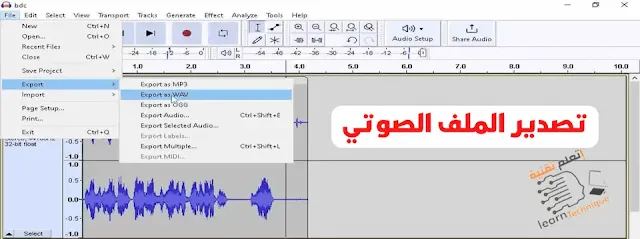
ويفضل أن تختار إمتداد Wav لأن يكون أفضل وبعد إختيار Wav اختر المكان الذي ستقوم بتخزين الملف فيه و أضغط على Save وبذلك تكون أزلت التشويش والضجيج من الصوت وقمت بإستخراجه لإستخدامه فى
الفيديو الذي تريد أن تضيفه فيه .
و هنا نتعرف على مميزات برنامج أوداسيتي
مميزات برنامج تنقية وإزالة التشويش من الصوت أوداسيتي Audacity
يتميز برنامج أوداسيتي بإنه برنامج سهل الإستخدام و خفيف على الكمبيوتر أثناء
الإستخدام وهذا من الأمور الهامة التي يُنظر لها عند إستخدام أى برنامج وأيضً
إنه برنامج مجاني مفتوح المصدر لذلك من أهم مميزاته :
1-
إزالة التشويش والضوضاء من الصوت وتنقية الصوت من أى عوامل خارجية أثناء
التسجيل .
2-
يشمل البرنامج أدوات متعددة تساعدك على تحرير المقطع وتعديله بقص الجزء الذي
تريده أو نسخ وتكرار أجزاء معينة و دمج المقاطع وغيرها .
3-
يتميز البرنامج بالتأثيرات الهامة لإزالة التشويش من الصوت و ضبط صدي الصوت و
ترفيع وتضخيم الصوت و غيرها والتي لا تتاح في الكثير من البرامج المجانية .
4- يتيح لك إستخراج ملفات الصوت بإمتدادات مختلفة مثل Mp3 و Wav و OGG .
5- برنامج مجاني بالكامل .
6- البرنامج لا يحتاج لشخص محترف للعمل عليه بل حتي لو كنت مبتدأ سيسهل عليك العمل عليه .
كيفية تحميل برنامج أوداسيتي Audacity
ستقوم بالخطوات التالية :-
1-
تقوم بالبحث في جوجل عن كلمة Audacity والدخول على أول نتيجة بحث للموقع أو الذهاب للموقع من هنا
2-ثم أضغط على كلمة تحميل أو Download و قم بإختيار نظام التشغيل الخاص بك ( ويندوز أو لينكس أو ماك )
3-
قم بإختيار أخر إصدار 3.2.0 .
4-
و سيبدأ التحميل بعدها وبعد الإنتهاء من التحميل أضغط على ملف التحميل .
5-سيقوم بتسطيب البرنامج على الكمبيوتر الخاص بك
وهنا ستكون قد حملت البرنامج لتبدأ بإستخدامه و هو برنامج سيقوم بمساعدتك
إزالة التشويش والضجيج و التعديل على الصوت وتنقية الصوت وكل ذلك مجاناً كما
تفعل ابرامج المدفوعة الأخري
و هذا فيديو شرح كيفية إزالة التشويش من الصوت
وأتمني تكونوا أستفدتم وشكرا ً



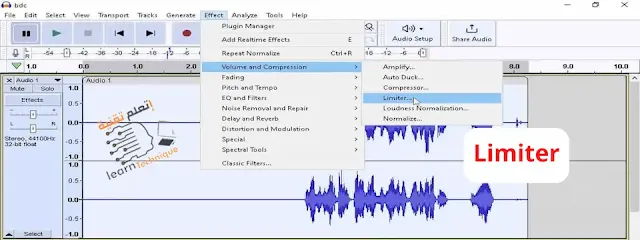
.png)